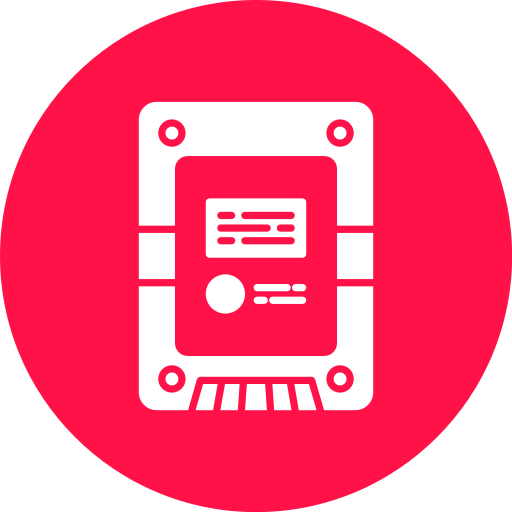مشخصات لپتاپ چیست؟ چگونه مشخصات لپتاپ را بفهمم ؟
مشخصات لپتاپ چیست؟ چگونه مشخصات لپ تاپ خود را ببینیم؟ با سلام خدمت شما همراهان همیشگی ای بای، در این مقاله قصد داریم که به یکی دیگر از سوالات شما عزیزان بپردازیم. یکی از سوالاتی که خیلی از عزیزان قبل ازخرید لپ تاپ از ما میپرسند، “چگونه مشخصات لپ تاپ را ببینیم؟ ” است. پس اگر شماهم جزو کسانی هستید که با سوال مشخصات لپتاپ چیست؟ به ای مقاله آمدید پس با ای بای همراه باشید.
چرا دانستن مشخصات لپ تاپ اهمیت دارد؟
مشخصات لپتاپ، چه درهنگام خرید لپ تاپ و چه در هنگام فروش لپ تاپ، بسیار مهم است. همچنین شما برای کارهایی مانند: هنگام خرید باتری لپ تاپ ،یا در هنگام خرید رم لپ تاپ، نصب و پیکربندی درایور، برای رفع خطا و اشکالات، درهنگام فروش برای اینکه قیمت لپ تاپ خود را بدانید، در تمام این موارد دانستن مشخصات لپتاپ اهمیت ویژه ای دارد.
روشهای فهمیدن مشخصات کامل لپ تاپ
– مشخصات لپ تاپ در ویندوز ۱۰ و مشخصات لپ تاپ در ویندوز ۱۱ بدون نیاز به نرم افزار
در روش اول میخواهیم مشخصات داخلی سیستم در ویندوز ۱۰ و ویندوز ۱۱ را بررسی کنیم. در قدم اول کافیست که دکمه start را بزنید سپس در سرچ، about your PC را سرچ کنید.
توضیح Device specifications :
- Device name : نام دستگاه شما است.
- Prossesor : واحد پردازش مرکزی است، یعنی CPU است.
- Inestalled RAM : مقدار رم دستگاهتان را مشخص میکند.
- Pen and touch : لمسی بودن یا نبودن صفحه لپ تاپ مشخص میکند.
– مشخصات لپ تاپ در ویندوز ۷ بدون نیاز به نصب برنامه و نرم افزار :
اگر سیستم شما ویندوز ۷ است، برای رسیدن به همان صفحه بالا، کافیست که Mycomputer را باز کنید. سپس در آن کلیک راست ، سپس گزینه اخر یعنی properties را میزنیم و به همان صفحه بالا میرسیم.
– نصب نرم افزار System Information Viewer برای فهمیدن مشخصات لپ تاپ
با کمک این نرم افزار شما می توانید، تمامی مشخصات لپ تاپ خود پیدا کنید.
لینک دانلود نرم افزار System Information Viewer را برای شما عزیزان گذاشتیم که به راحتی و بدون هیچ کرک می توانید آن را نصب و مشخصات کامل سیستم خود را ببینید.
دانلود و نصب نرم افزار System Information Viewer
https://dl2.soft98.ir/soft/s/System.Information.Viewer.5.63.rar?1650175430
با نصب نرم افزار System information viewer حتی میتوانید اطلاعات کامل نرم افزاری سیستم خود را از جمله، کد ها نصبی، لایسنس ها را پی ببرید. حتی با دانلود و راه اندازی نرم افزارSystem Information Viewer، اطلاعاتی از جمله مشخصات کامل نرم افزارهای سیستم، اطلاعات اصلی سیستم عامل دستگاه ، سخت افزار سیستم، شبکه . شما حتی با این نرم افزار قادر خواهید بود که کشور سازنده لپ تاپ خود ، شرکت تولید کننده آن، وبکم و مشخصات کامل لپ تاپ را بفهمید.
شرکت سازنده لپ تاپ را از کجا بفهمیم؟
چطور بفهمیم مشخصات لپتاپ چیست؟
برای بدست آوردن مشخصات فنی یک لپتاپ، میتوانید به روشهای زیر عمل کنید:
۱. نگاه به برچسب پشت لپتاپ:
اکثر لپتاپها دارای برچسبی در پشت یا زیر دستگاه هستند که اطلاعات مهمی را ارائه میدهند. این اطلاعات شامل نام تولید کننده (مثلاً HP، Dell، Lenovo، Asus)، مدل دقیق لپتاپ، سری محصول، شماره سریال و مشخصات فنی اصلی میشود.
۲. استفاده از دستگاه مدیریت سیستم (مانند ویندوز):
در ویندوز، میتوانید به “تنظیمات” یا “Control Panel” بروید و بعد از آن به “سیستم” (System) یا “درباره” (About) بروید. در اینجا میتوانید اطلاعاتی مانند نام و مدل دقیق لپتاپ، نسخه ویندوز و مشخصات سخت افزاری را بیابید.
۳. استفاده از دستورات سیستمی:
در ویندوز، میتوانید از دستور “dxdiag” در Run (Win + R) استفاده کنید تا اطلاعات دقیقتری در مورد کارت گرافیک، پردازنده، حافظه RAM، و سایر اجزای سخت افزاری به دست آورید.
۴. استفاده از دستورات ترمینال در سیستمعاملهای مبتنی بر Unix (مانند لینوکس و macOS):
در این سیستمعاملها، میتوانید از دستوراتی مانند “lshw” یا “lspci” در ترمینال استفاده کنید تا اطلاعات سخت افزاری را مشاهده کنید.
۵. استفاده از نرمافزارهای سیستم اطلاعات:
برخی نرمافزارهای رایگان مانند CPU-Z و HWMonitor برای ارائه اطلاعات دقیقتر در مورد سخت افزار لپتاپ مفیدند. این نرمافزارها معمولاً جزئیات مفصلی از پردازنده، کارت گرافیک، حافظه RAM و سایر مشخصات فنی ارائه میدهند.
با استفاده از یک یا ترکیبی از روشهای فوق، میتوانید مشخصات دقیق لپتاپ خود را پیدا کنید.